Vous êtes-vous déjà demandé pourquoi la navigation sur votre MacBook Air, MacBook Pro ou iMac ne semble pas aussi fluide que vous le souhaiteriez ? La réponse pourrait résider dans les réglages de votre souris. Imaginez pouvoir transformer chaque glissement et chaque clic en une expérience parfaitement ajustée à vos besoins ! Que vous soyez un créateur cherchant précision ou un adepte du multitâche, la personnalisation de votre souris peut véritablement changer la donne. Prêt à découvrir comment des gestes simples peuvent améliorer votre productivité et rendre l’interaction avec votre macOS incroyable ? Ne partez pas, cette lecture pourrait bien révolutionner votre manière de travailler !
Découvrez comment personnaliser votre expérience utilisateur avec votre souris sur Mac. Que ce soit pour ajuster la vitesse de défilement, modifier la direction de défilement ou activer le clic droit, chaque solution vous permet d’améliorer l’interaction avec votre appareil. Apprenez également à configurer les gestes supplémentaires pour naviguer facilement entre vos applications. Transformez votre utilisation quotidiennement en quelques réglages simples!

Lorsque vous utilisez un MacBook Air, un MacBook Pro ou un iMac, il est essentiel de tirer le meilleur parti de votre souris. Que vous utilisiez une Magic Mouse, une souris USB ou Bluetooth, savoir comment configurer ces appareils peut considérablement améliorer votre expérience utilisateur. Cet article vous propose des stratégies détaillées pour optimiser les réglages de votre souris.
Pourquoi est-il crucial de bien régler votre souris ?
La souris est un outil fondamental pour naviguer sur un Mac. Les réglages de votre souris influencent votre confort et votre efficacité au travail. En personnalisant la vitesse de déplacement, la direction du défilement et d’autres paramètres, vous vous assurez d’une utilisation fluide et agréable. Il ne s’agit pas seulement d’une question de confort, mais aussi de productivité. Voici quelques points à considérer :
- Précision : Un réglage de la vitesse inadapté peut entraver votre capacité à pointer avec précision.
- Confort ergonomique : Ajuster les paramètres selon vos préférences peut réduire la fatigue lors de longues sessions de travail.
- Gestes personnalisés : Explorer les gestes de votre souris peut rendre votre navigation plus intuitive.
Comment connecter une souris à votre Mac ?
Avant de plonger dans les réglages, il est essentiel de savoir comment connecter votre souris. Voici les étapes pour les différents types de souris :
Connecter une Magic Mouse
Pour connecter votre Magic Mouse, utilisez un câble USB-C ou Lightning. Branchez votre souris à votre Mac, allumez-la, et attendez qu’elle se connecte automatiquement. Débranchez le câble une fois que la notification apparaît.
Connecter une souris via Bluetooth
Pour les souris sans fil, activez le Bluetooth depuis le menu Pomme > Préférences Système. Une fois votre souris allumée, cliquez sur le bouton de connexion.
Connecter une souris avec un câble USB
Insérez le câble USB de votre souris dans un port USB de votre Mac. Cela fonctionne instantanément.
Accéder aux paramètres de la souris sur Mac
Les réglages de souris se trouvent dans les Préférences Système. Une fois votre souris branchée, sélectionnez l’option Souris dans la barre latérale. Vous serez accueilli par des paramètres qui vous permettent de personnaliser votre souris selon vos préférences.
Section Point & Click
Dans cette section, vous trouverez plusieurs réglages cruciaux :
| Paramètre | Description | Impact |
| Sensibilité | Ajustez la vitesse de suivi du curseur. | Optimise la réactivité du pointeur. |
| Direction du défilement | Choisissez la direction si le défilement naturel est activé. | Facilite le défilement en fonction de vos habitudes. |
| Clic secondaire | Activez le clic droit et choisissez la touche. | Augmente votre efficacité. |
| Zoom intelligent | Permet le zoom avec un double tap. | Améliore la navigation. |
Section Gestes supplémentaires
Les gestes de votre souris peuvent transformer votre navigation. Voici quelques réglages intéressants :
- Naviguer entre les pages : Utilisez les gestes définis pour passer d’une page à l’autre.
- Naviguer entre les applications : Activez la navigation avec deux doigts.
- Accéder au Mission Control : Double-tap avec deux doigts pour afficher toutes vos fenêtres ouvertes.
Configurer la vitesse de défilement
Réglage de la vitesse de défilement est crucial pour une navigation fluide :
- Accédez à l’onglet Point & Click.
- Ajustez le curseur de vitesse de défilement jusqu’à trouver le bon équilibre.
Optimiser le clic droit
Le clic droit est essentiel pour de nombreuses fonctionnalités. Voici comment le configurer :
- Dans la section Point & Click, activez le Clic secondaire.
- Choisissez sur quel côté de la souris vous souhaitez l’activer.
Utiliser les gestes de navigation
Les gestes sont conçus pour faciliter votre expérience utilisateur. Voici comment paramétrer les gestes :
- Ouvrez les préférences de la souris.
- Activez et personnalisez chaque geste.
Modifier les paramètres via Accessibilité
Pour une expérience encore plus personnalisée, vous pouvez accéder aux réglages d’accessibilité :
- Allez dans Accessibilité puis Souris et Trackpad.
- Ajustez des paramètres avancés comme la vitesse de suivi et l’accélération.
Astuce : L’accélération du pointeur
L’accélération du pointeur rend votre souris plus sensible aux mouvements :
- Cliquez sur l’onglet Avancé dans les réglages de la souris.
- Activez l’accélération pour une réactivité accrue.
Problèmes courants et solutions
Voici quelques problèmes fréquents que les utilisateurs rencontrent :
Problème de connexion de la souris Apple
Si votre souris ne se connecte pas, essayez ces solutions :
- Vérifiez que la batterie est chargée.
- Assurez-vous que le Bluetooth est activé sur votre Mac.
- Supprimez la souris des appareils connectés et reconnectez-la.
Difficulté avec le clic droit
Si le clic droit ne fonctionne pas :
- Vérifiez vos paramètres de souris pour le clic secondaire.
- Assurez-vous que le bouton est bien détecté.
Conclusion informative : Maximisez votre expérience
En optimisant les réglages de votre souris sur Mac, vous augmentez votre confort et votre productivité. À travers des ajustements fins, vous pouvez transformer votre interaction avec votre appareil. Expérimentez avec les différentes options de Souris dans les Préférences Système pour découvrir ce qui fonctionne le mieux pour vous.
Pour explorer davantage votre expérience Mac, découvrez également ces articles utiles : Comment diviser votre écran sur Mac et Les solutions aux problèmes fréquents de souris Apple. Pour garder votre Mac rapide, envisagez des techniques comme réinitialiser le NVRAM et le SMC ou éviter que votre Mac ne s’endorme. Enfin, découvrez comment optimiser la luminosité de votre écran.
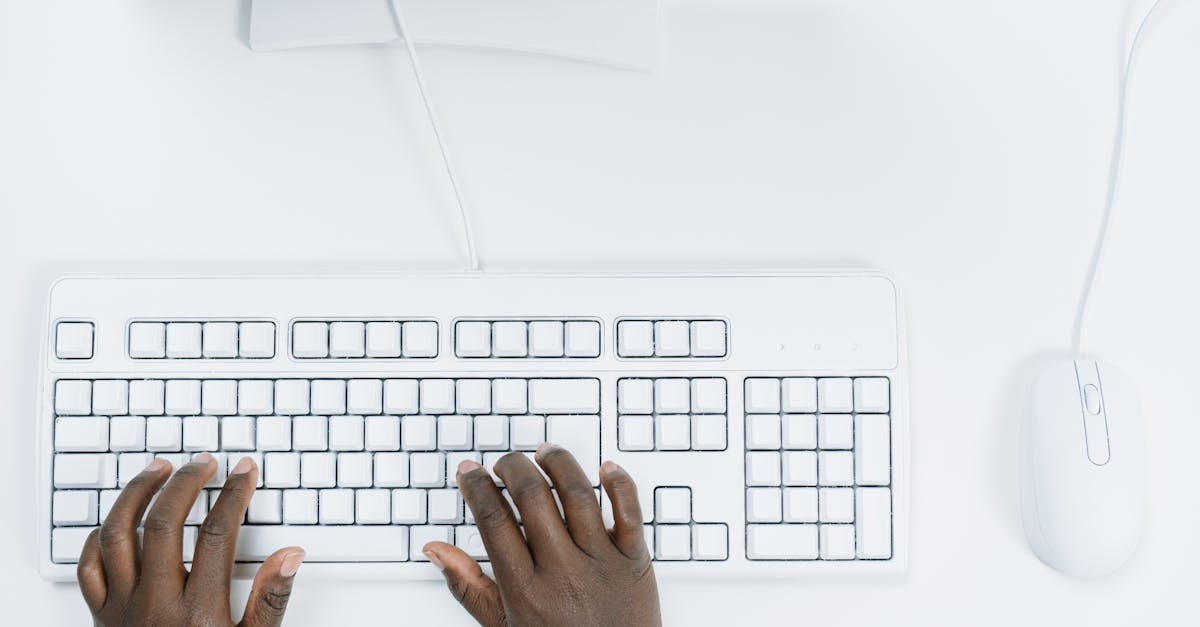
1. Comment connecter ma souris sans fil à mon Mac ?
Pour connecter votre souris sans fil, assurez-vous que votre souris est allumée et prête à être appariée. Allez dans Préférences Système > Bluetooth. Une fois que votre souris apparaît dans la liste, cliquez sur Connecter. Et hop, vous voilà prêt à naviguer avec style !
2. Que faire si ma souris ne se connecte pas ?
Si votre souris se comporte comme une diva et refuse de se connecter, essayez de l’éteindre puis de la rallumer. Vérifiez aussi que la batterie n’est pas sur le point de rendre l’âme. Si le problème persiste, un petit passage dans les paramètres Bluetooth pour la ‘déconnecter’ et ‘reconnecter’ pourrait faire des merveilles.
3. Puis-je personnaliser la vitesse du curseur ?
Absolument ! Allez dans Préférences Système > Souris et ajustez la vitesse de suivi avec le curseur. Traitez votre curseur comme une danse, pour qu’il soit aussi rapide ou lent que vous le souhaitez !
4. Que signifie le « défilement naturel » ?
Le défilement naturel est une petite option qui fait que le contenu se déplace dans la même direction que vos doigts. C’est un peu comme si votre souris avait sa propre personnalité, vous suivant à chaque mouvement. Activez-le si vous voulez que votre souris soit zen avec vous !
5. Comment activer le clic droit sur ma souris ?
Vous voulez faire un clic droit comme un pro ? Allez dans Préférences Système > Souris et cochez l’option pour le clic secondaire. Une fois activé, cliquez sur le côté droit de la souris, et vous voilà avec une mine très professionnelle !
6. Quels gestes puis-je utiliser avec ma souris ?
Avec une souris magique comme la Magic Mouse, vous pouvez pincer, balayer et même zoomer. C’est comme si vous aviez des super pouvoirs ! Explorez Préférences Système > Souris pour découvrir tous les gestes disponibles. Mieux vaut éviter d’essayer de faire des tours de magie, ceux-là sont un peu plus complexes !
7. Que faire si ma souris est trop sensible ?
Si votre souris agit comme si elle avait bu trop de café et se met à cliquer partout sans raison, ajustez la vitesse de suivi dans Préférences Système. Descendre un peu le curseur devrait calmer ses ardeurs !
8. Puis-je personnaliser la direction de défilement ?
Oui, vous pouvez ! Activez le défilement naturel pour que tout se déplace comme vous le souhaitez. Si cela vous semble trop déroutant, il suffit de le désactiver ! Parfois, moins c’est plus.
9. Est-ce que ma souris peut faire des zooms ?
Si vous avez une souris Apple, elle peut zoomer ! Double-tapez deux fois avec un doigt pour un zoom avant ou arrière. Super pratique pour observer ces photos de vacances !
10. Comment configurer l’accélération du pointeur ?
Dans Préférences Système > Souris, cliquez sur Avancé. Activer l’accélération du pointeur peut donner un boost à votre précision. Notez que c’est comme apprendre à conduire une voiture de sport – vous devrez peut-être un peu pratiquer avant de devenir un as du volant !







